В определени ситуации може да искате да позволите на други да изпълняват само програми, които сте посочили на вашия компютър. Това, от което се нуждаете, е редакторът на групови правила на Windows (който се предлага в Professional и по-нови версии на Windows). За да отворите редактора на групови правила, натиснете бутона Старт, въведете gpedit.msc, и натиснете Enter.
Стартирайте само определени приложения на Windows
Разгледайте до Конфигурация на потребителя> Административни шаблони> Система в левия прозорец.
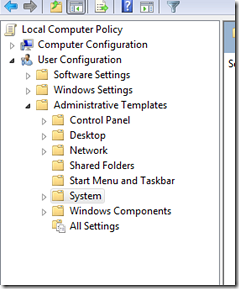
Сега щракнете двукратно Стартирайте само определени приложения на Windows.
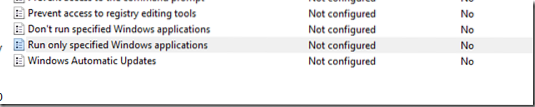
От квадратчето за отметка изберете Активирано. За да зададете разрешените приложения, щракнете върху Покажи отдолу Настроики.
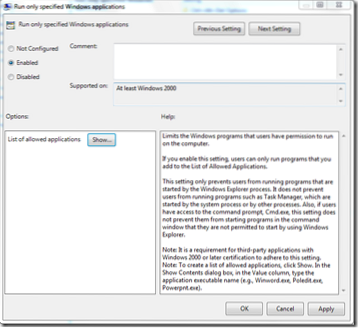
Сега щракнете точно до звездата (*) под Стойност и въведете името на приложенията, които искате да стартирате. Например, ако искате да стартирате Firefox, въведете firefox.exe.
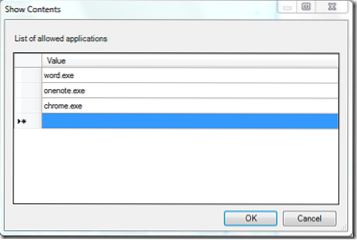
Тази настройка ще ограничи програмите на Windows, които потребителите имат разрешение да стартират на компютъра. Ако активирате тази настройка, потребителите могат да изпълняват само програми, които добавяте към списъка с разрешени приложения.
Щракнете върху OK и сте готови. Сега потребителят ще може само да отваря програмите, които сте посочили по този начин.
Имайте предвид, че тази настройка само пречи на потребителите да стартират програми, стартирани от процеса на Windows Explorer. Това не пречи на потребителите да изпълняват програми като Task Manager, които се стартират от системния процес или от други процеси. Също така, ако потребителите имат достъп до командния ред, Cmd.exe, тази настройка не им пречи да стартират програми в командния прозорец, които нямат право да стартират с помощта на Windows Explorer.
Между другото, може да искате да проверите Windows Program Blocker, безплатен софтуер за блокиране на приложения или приложения, за да блокирате софтуера да работи на Windows 10/8/7.
Как да попречите на потребителите да инсталират програми и как да попречите на някой да деинсталира приложенията на Metro може също да ви интересува.
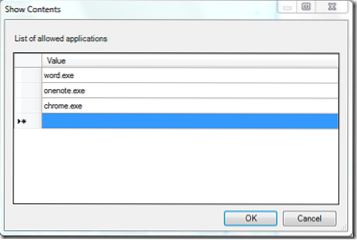
 Phenquestions
Phenquestions


